新しい類似性レポートの概要
ハイライトされた一致箇所はテキストが類似していることを示しますが、 必ずしも剽窃だとは限りません。ビブリオグラフィーに記載されている引用文や引用された資料が一致になる可能性もあります。一致の正当性を評価しやすくなるように、当社ではそれぞれの一致についてできる限り多くの情報を提供することを目指しています。
全体的な類似性
全体的な類似性とは、答案のテキストが当社データベース内のソースにどのくらい一致しているかを示す割合です。この値は、文書内の一致するワード数を合計ワード数で割って算出されます。
答案の比較対象
類似性レポートは20ワード以上が含まれる答案に対して生成され、課題向けに選択された検索対象(データベース)と答案のテキストを比較した結果が示されます。
設定によって、これらのデータベースには以下が含まれます。
- 数十億ページ分のインターネットのアクティブな(およびアーカイブされている)情報、以前の提出物
- 数万件に及ぶ定期刊行物、雑誌および出版物
- 類似性レポートでは、特定された一致テキストまたは非常に類似するテキストの詳細を確認できます。
類似性の概要
新しい類似性レポートでは、類似するテキストをよりすばやく確認できる2つの独自のビューが提供されています。
一致グループ

「一致グループ」のビューでは、全体的な類似性が「引用または引用符なし」、「引用符なし」、「引用なし」、「引用および引用符あり 」の4つのカテゴリーに分類されます。テキストの近くで引用または引用符が検知されたかどうかに応じて、それぞれの一致テキストがそれぞれに対応する一致グループの色で強調表示されます。
ソース

「ソース」には、類似性の合計割合が最も高いソースが降順で一覧化されます(これらは、「一致グループ」ビューのソースカードに列挙されているのと同じソースです)。
重複ソースとは
複数のソース内で類似するテキストが見つかる可能性があります。その場合は、一致する語数が多いソースから順に表示されます。
複数のソースが全く同じワードに一致する場合は、次の順で最も一致するソースまたは上位のソースが優先的に表示されます。
1. インターネット
2. 出版物
3. 提出物(受講生レポート)
同じテキストに一致する重複ソースを確認するには、答案のハイライト箇所、またはその一致があるソースカードを選択してから、右側のパネルでカードの下部にある「他のソースを表示する」を選択します。
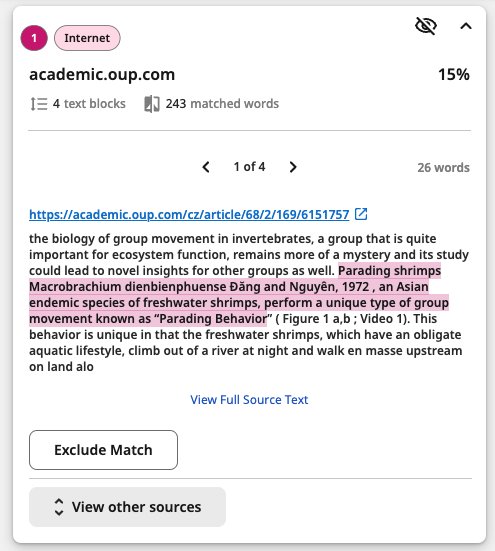
一致するソース(同じテキストに一致するソースを含む)のそれぞれのカードを表示するには、「ソース」一覧の上部にある「重複ソースを表示する」を選択します。ソースカードを選択すると、答案内の一致するテキストが強調表示されます。
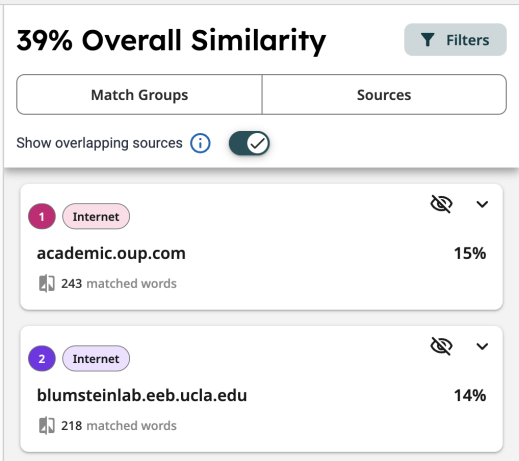
重複するソースとは
類似するテキストは複数のソース内で見つかる可能性があります。テキストが複数のソースに類似する場合は、一致するワードが最も多いソースが最初に表示されます。
例えば、答案に含まれる2つの文章が1つのソースに完全に一致していることが判明したとします。そのうちの1つの文章は別のソースにも一致しています。この場合、「すべてのソース」では両方のソースの詳細が提示されますが、「上位のソース」と「一致グループ」では一致が多いほうの文章のみが表示されます。
Source number
Each highlight in the document has a source number appended to it, which is indicated in the top row of its corresponding source card. Selecting a highlight in the document will bring its corresponding source card into focus in the right-side panel.

ソースカードで一致を確認する
ソースカードでは、ハイライトされた一致箇所とそのソース資料についての詳細を確認できます。ソースカードを展開すると、さらにオプションが表示されます。
ソースカード
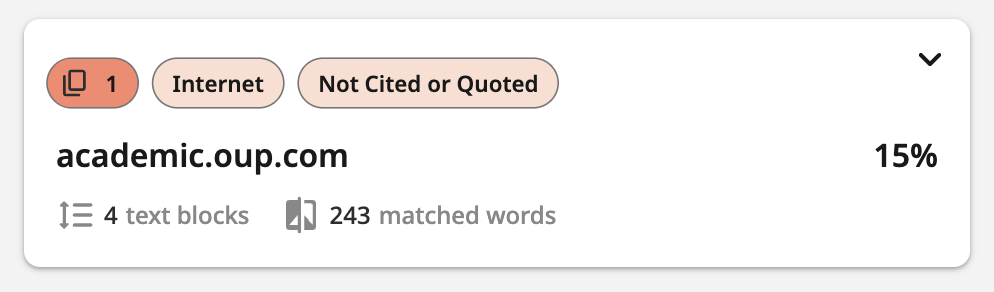
1番目の行には、最も一致するソースのランキング(この数字は、文書内のハイライトされた一致箇所の横にも表示される)、データベースタイプ、一致グループの基準が表示されます。
2番目の行には、最も一致するソースの名前および文書との一致率が表示されます。
3番目の行には、ソースに一致するテキストブロックと一致グループの数、同じ基準を持つすべての一致に対する合計ワード数が表示されます。
ソースカードを調べる
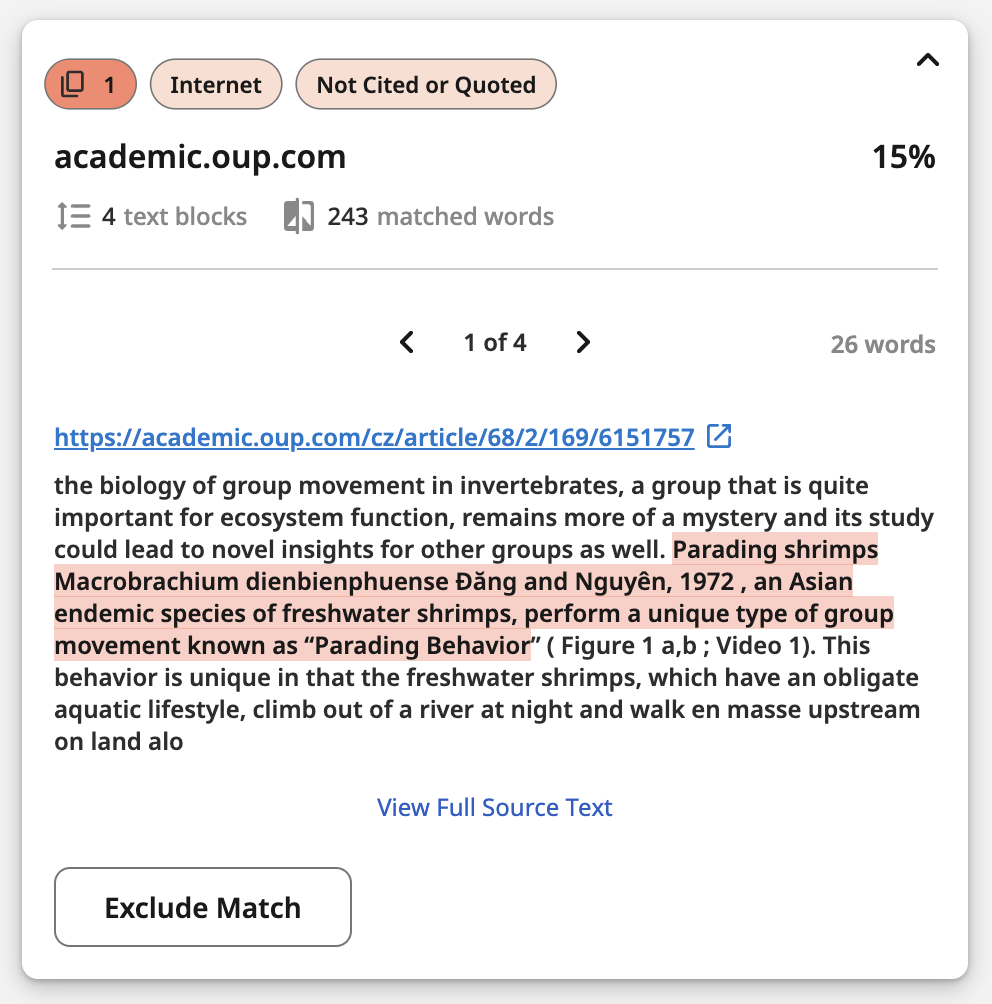
その他のアクションとともにソースの完全なURLを表示するには、以下のいずれかを選択してソースカードを展開します。
- 文書内のハイライトされた一致箇所
- 右側のパネルのソースカード
1つのソースカードで複数の一致を確認する
一致グループ内の1つのソースに複数の一致がある場合は、ソースカード内の<と>の矢印を使って文書内の各一致を確認できます。
1つの一致に対して重複する複数のソース
重複しているソースを含め、文書に一致したすべてのソースを表示するには、「すべてのソース」に移動します。複数のソースに一致した類似テキストの最上位のソースを除外すると、「上位のソース」には2番目に多かった一致とソースカードが表示されます。
レポートを精緻化する:フィルターと除外
フィルターと除外を使用して類似性レポートを精緻化し、無関係な一致をすべて非表示にします。
フィルター
フィルターを適用する
フィルターを使ってレポートをカスタマイズし、レビューの対象にするかどうかに応じて、特定の一致やソースを表示したり非表示にしたりできます。例えば、「ビブリオグラフィー」フィルターをオフにすると、答案の最後のビブリオグラフィーや参照リストで見つかったすべての一致が非表示になります。
- フィルターのオプションを表示するには、「全体的な類似性」の横にある「フィルター」ボタンを選択します。

- フィルターの設定を変更するには、基準の横にあるトグルを選択します。課題の設定で特に指定のない限り、デフォルトではすべての一致の基準とデータベースが含まれます。
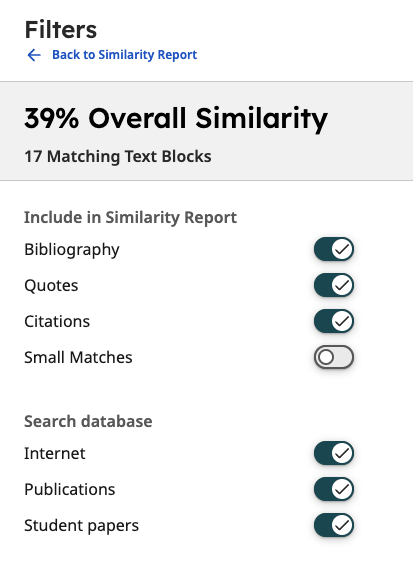
- 「全体的な類似性」パネルと適用されているフィルターを表示するには、「類似性レポートに戻る」を選択します。
各フィルターの詳細
類似性レポートに含める
フィルターでは、特定、表示された一致に対する基準をカスタマイズできます。フィルターを変更すると、全体的な類似率に影響する場合もあります。
- ビブリオグラフィー - ビブリオグラフィー、引用文献、参照リストで見つかった一致を表示または非表示にします。
- 引用文 - このトグルをオフにすると、引用符が含まれる一致が非表示になります。
- 引用 - このトグルをオフにすると、テキスト内の引用との一致が非表示になります。
- 小さな一致 - このフィルターをオンにすると、一致するテキストブロックの最小ワード数をカスタマイズして、無関係の一致を除外できます。例えば、12ワード以上の一致のみを表示したい場合は「__ ワード未満」のフィールドに「12」と入力します。
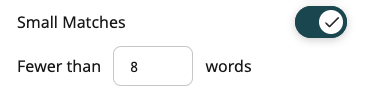
データベースの検索
以下のフィルターはソースタイプであり、各ソースカードに表示されています。
- インターネット - これをオフにすると、現在インターネットで見つかるソースとアーカイブされているソースに対する一致がすべて非表示になります。大規模な公開データベースを利用できるため、このフィルターはオンのままにしておくことをお勧めします。
- 刊行物 - 多くの主要な専門誌、定期刊行物、ビジネス出版物など、第三者の定期刊行物、雑誌、出版物の内容と答案を比較することができます。
- 受講生レポート - 全教育機関のTurnitinで作成された答案で見つかった一致を表示したり、非表示にしたりできます。
除外
特定の一致やソースをレポートから除外できます。
ソースを除外する
ソースのリストに移動します。
- 文書のハイライト箇所を選択すると、該当するソースが右側のパネルに表示されます。または、右側のパネルにあるリストからソースカードを選択します。
- ソースカードの「目」のアイコンを選択し、ソースへのすべての一致箇所をレポートから除外します。

除外を表示して修正する
除外を適用すると、「全体的な類似性」のすぐ下に除外の数が表示されます。このリンクを選択すると、除外した項目の完全なリストが表示されます。
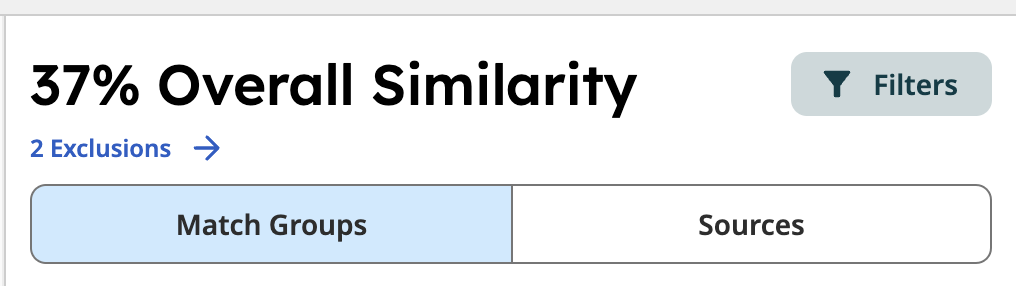
このリストでは、関連付けられた「目」のアイコンを選択して、個々の一致またはソースを復元できます。または、該当するカテゴリーの「すべてを含める」ボタンを選択して、除外の全カテゴリーを復元することも可能です。
フィルターや除外を適用すると、1つの一致に対して重複するソースなど、いくつかの要因によって全体的な類似率が変わる場合もあります。